2020年06月24日更新
【GooglePlay開発者サービス】バッテリーの異常消費を防ぐ方法を解説!
スマートフォンにインストールされている「GooglePlay開発者サービス」のバッテリーの異常消費を防ぐ方法を解説します。GooglePlay開発者サービスとは、どういったものなのかやバッテリーの異常消費の原因や不具合などを見ていきたいと思います。

目次
- 1GooglePlay開発者サービスとは
- ・Googleの各種サービスを利用するために必要なプログラム
- ・AndroidにはGoogleのサービスが必要不可欠
- ・電池消費/データ通信への影響は少ない
- 2【GooglePlay開発者サービス】バッテリーの異常消費が起こる原因
- ・アプリの不具合
- 3【GooglePlay開発者サービス】バッテリー異常消費の原因を確認する方法
- ・GooglePlay開発者サービスの使用電力の確認方法
- ・原因が他にある場合
- 4【GooglePlay開発者サービス】バッテリーの異常消費を防ぐ方法~最新バージョンに更新~
- ・最新バージョンに更新する手順
- 5【GooglePlay開発者サービス】バッテリーの異常消費を防ぐ方法~データ/キャッシュの削除~
- ・データ/キャッシュの削除手順
- 6【GooglePlay開発者サービス】バッテリーの異常消費を防ぐ方法~Playストアのキャッシュ/データの削除~
- ・「Google playストア」のデータ/キャッシュの削除手順
- 7【GooglePlay開発者サービス】バッテリーの異常消費を防ぐ方法~ダウングレード~
- ・アプリをダウングレードする方法
- 8【GooglePlay開発者サービス】バッテリーの異常消費を防ぐ方法~その他の対策法~
- ・不具合が解消されるまで待つ
- ・使わない時は電源を切る
- ・まとめ
- ・合わせて読みたい!Google Playに関する記事一覧
GooglePlay開発者サービスとは
GooglePlay開発者サービスのバッテリー消費が激しいので対策や原因を知りたい人。GooglePlay開発者サービスとは、どんなアプリなのか、電力消費はどのくらいなのか知りたい人に向けて、バッテリーの異常消費を防ぐ方法や原因と不具合を紹介します。
とは言え、GooglePlay開発者サービスというものはどういった役割を果たすものなのかよく分からないという人も多いかと思われます。そこで、GooglePlay開発者サービスの概要について探っていきたいと思います。
GooglePlay開発者サービスをお使いのスマートフォンにインストールする必要がある理由を知ることができれば、これからGooglePlay開発者サービスのバッテリー消費を防ぐ方法をよりとっていくべきことが分かりますので、理解をしておいてください。
Googleの各種サービスを利用するために必要なプログラム
GooglePlay開発者サービスは「各種サービスを利用するために必要なプログラム」となっています。PlayストアやGmailなどのGoogleサービスの動作に必要なアプリで、Androidには必ず付属しているアプリになっています。
GooglePlay開発者サービスがなければ、アプリを起動することができないです。何故ならば、GooglePlay開発者サービスがあることにより、Google関係のアプリの起動に必要なAPIを提供しているからです。
また、Androidスマホにはインストールされているとは言っても一部HUAWEIスマートフォンにインストールされていませんので、今回はHUAWEIユーザーに限っては別のお話となってしまいますので、あらかじめご承知お願い致します。
AndroidにはGoogleのサービスが必要不可欠
AndroidはGoogleが開発しているOSとなっていて、ほとんどのアプリがGoogleサービスの影響を受けるため、必要不可欠なアプリとなります。
基本的にはAndroidにはGoogleのサービスがないと、さまざまなGoogle関連のアプリをインストールすることができなくなります。
電池消費/データ通信への影響は少ない
GooglePlay開発者サービスは、一見電力消費を見ると影響があるようにも見えますが、SNSやゲームより影響が少ない傾向があり、公式サイトでも通信や電池への影響は少ないといわれています。
 Androidで開発者向けオプションを消す方法!非表示にしてオフにしよう
Androidで開発者向けオプションを消す方法!非表示にしてオフにしよう【GooglePlay開発者サービス】バッテリーの異常消費が起こる原因
つづきましては、GooglePlay開発者サービスのバッテリーの異常消費が起こる原因についてフォーカスして説明をしていきたいと思います。公式サイトで通信や電池への影響は少ないとは言ってもバッテリーの異常消費が起こる場合があります。
そんな、GooglePlay開発者サービスのバッテリーの異常消費が起こる原因がいくつかありますので、最近お使いのスマートフォンでGooglePlay開発者サービスのバッテリーの消費が激しいと感じている人は、要注目して見ていくことをおすすめします。
それでは、GooglePlay開発者サービスのバッテリーの異常消費が起こる原因を一つ一つ説明していきたいと思います。
アプリの不具合
GooglePlay開発者サービスのアプリの不具合の原因により、バッテリーの異常消費が起こることが確認されています。そんなGooglePlay開発者サービスのアプリの不具合を2点紹介していきたいと思いますので、不具合に心当たりがないか思い出してください。
2018年にバッテリー異常消費の不具合が発生
一つ目のGooglePlay開発者サービスのアプリの不具合とは「2018年にバッテリー異常消費の不具合が発生」したことがあげられます。
特定のAndroidバージョンで、異常電力やGoogleサービスが利用できない、動作が重いなどの不具合がありました。とは言っても現在はAndroidのバージョンも更新し続けていますので、この不具合は現在あまり見受けられません。
2016年のAndroid 6.0のアップデート直後
二つ目のGooglePlay開発者サービスのアプリの不具合は「2016年のAndroid 6.0のアップデート直後」となっています。開発者サービスが原因で異常な発熱や電力消費、動作が重くなるなどの不具合が発生していました。
 Androidの開発者オプションを表示/非表示にして消す(オン/オフ)設定方法
Androidの開発者オプションを表示/非表示にして消す(オン/オフ)設定方法【GooglePlay開発者サービス】バッテリー異常消費の原因を確認する方法
つづきましては、GooglePlay開発者サービスのバッテリー異常消費の原因を確認する方法について注目をしていきたいと思います。
GooglePlay開発者サービスのバッテリー異常消費が発生したとしても、原因を確認しなければ何も解決しませんので、対策法をとるまえに原因を突き止める必要があります。
それでは、GooglePlay開発者サービスのバッテリー異常消費の原因を確認する手順を一つ一つ説明していきたいと思います。
GooglePlay開発者サービスの使用電力の確認方法
GooglePlay開発者サービスのバッテリー異常消費の原因を確認方法として「GooglePlay開発者サービスの使用電力の確認」についてフォーカスして説明をしていきたいと思います。
GooglePlay開発者サービスの使用電力を見て、毎日どのぐらいバッテリー消費をしているのか確認することができます。バッテリー消費が激しいのであれば、他の消費しているアプリを停止するなどして対策をしなければなりません。
では、GooglePlay開発者サービスの使用電力を確認していきたいと思います。
設定を開く
GooglePlay開発者サービスの使用電力の確認手順を見ていきます。まずは、スマートフォンのホーム画面から「設定を開く」をタップして進んでいきます。
「電池/バッテリー」の項目を開く
設定画面から「電池/バッテリー」の項目をタップして進んでいきます。
画面右上の「︙」をタップ
つづいて、画面右上の「︙」をタップをしていきます。あるいは「電池消費詳細」をタップして操作を行っていきます。
「電池使用量」を選択
つづきまして「電池使用量」を選択していきます。ここの画面で電池の消費しているデータを見ることができます。電池消費が激しいアプリはここで停止しておくことをおすすめします。
原因が他にある場合
原因が他にある場合について注目をしていきたいと思います。
スマホ/アプリの設定を見直す
位置情報やBluetoothが常にONになっていることや常駐アプリが多い、画面の明るさが最大である場合は設定し直すとバッテリー消費を抑えることができます。
バッテリーを交換する
スマホのバッテリーの過充電や、高温での使用で劣化してしまうという特性があるので、思い当たる時は交換といいでしょう。
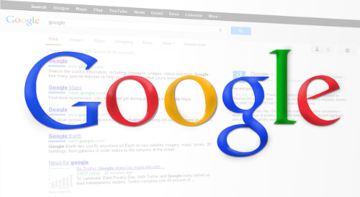 Google Play開発者サービスの無効・更新データ削除方法を解説!
Google Play開発者サービスの無効・更新データ削除方法を解説!【GooglePlay開発者サービス】バッテリーの異常消費を防ぐ方法~最新バージョンに更新~
ここからは、GooglePlay開発者サービスのバッテリーの異常消費を防ぐ方法として「最新バージョンに更新」する対策情報を紹介していきます。最新バージョンに更新とは言っても現在既に最新のバージョンであるユーザーはこの手順をスキップしてください。
バージョンが古いまま使っていると、不具合が発生しやすくなりGooglePlay開発者サービスのバッテリーの異常消費を引き起こす原因となってしまいます。
最新バージョンであるか分からない・バージョンが古い人は、最新バージョンに更新する手順を参考にして行っておくといいでしょう。
最新バージョンに更新する手順
それでは、GooglePlay開発者サービスのバッテリーの異常消費を防ぐ方法の対策方法として、最新バージョンに更新する手順を実際に行っていきます。
GooglePlay開発者サービスを最新バージョンにすることで、バッテリー消費が安定することが期待できますので、行っておくべきです。
設定アプリを開く
最新バージョンに更新する手順としては、お使いのスマートフォンから「設定」をタップして操作を行っていきます。
「アプリ」を開く
設定から「アプリ」をタップして操作を進めていきます。
「GooglePlay開発者サービス」を選択
つづいてアプリ一覧から「GooglePlay開発者サービス」を選択して操作を行っていきます。
「アプリの詳細」をタップ
GooglePlay開発者サービスのアプリ詳細の画面になります。ここから「アプリの詳細」をタップしていきます。
「更新」を選択
GooglePlayストアにアクセスされます。「更新」と表示されているのであれば「更新」をタップしてアップデートしていきます。無効化となっていれば既に最新バージョンです。よく確認して最新バージョンにするといいでしょう。
【GooglePlay開発者サービス】バッテリーの異常消費を防ぐ方法~データ/キャッシュの削除~
つづきましては、GooglePlay開発者サービスのバッテリーの異常消費を防ぐ方法として「データ/キャッシュの削除」に関してフォーカスして説明をしていきたいと思います。データ/キャッシュの削除することで、バッテリーの異常を解決することができます。
GooglePlay開発者サービスを長期にわたって使用していると、データやキャッシュが蓄積されて不具合が発生し、バッテリーに異常を引き起こす可能性があります。開発者サービスアプリのデータやキャッシュを削除していない人は注意が必要です。
それでは、GooglePlay開発者サービスのバッテリーの異常消費を防ぐ対策方法の「データ/キャッシュの削除」を一つ一つ説明していきたいと思います。
データ/キャッシュの削除手順
さっそくGooglePlay開発者サービスのバッテリーアプリのデータ/キャッシュの削除手順を実際に行っていきますので、参考にして操作を行ってください。
設定アプリを開く
まずは、スマートフォンのホーム画面から「設定」をタップして操作を行っていきます。
「アプリ」を開く
つづいて、設定画面から「アプリ」をタップして操作を進めていきます。
「GooglePlay開発者サービス」を選択
インストールされているアプリ一覧が表示されますので、ここから「GooglePlay開発者サービス」タップして進めていきます。
「ストレージ/容量の管理」をタップ
「GooglePlay開発者サービス」の詳細画面になります。ここで「ストレージ/容量の管理」をタップしていきます。
「キャッシュの削除」をタップ
ストレージ情報から「キャッシュを削除」をタップすることで、アプリのキャッシュが削除されます。
「データの削除」をタップ
つぎに「容量を管理」をタップします。注意点としては、容量管理が無いスマホもあります。
つづいて「データの削除」をタップします。もしくは「データを全て削除」を選択します。これで「GooglePlay開発者サービス」のキャッシュとデータが削除されますので、バッテリー異常も解決するかもしれません。
【GooglePlay開発者サービス】バッテリーの異常消費を防ぐ方法~Playストアのキャッシュ/データの削除~
つづきましては、GooglePlay開発者サービスのバッテリーの異常消費を防ぐ対策法として「Playストアのキャッシュ/データの削除」について注目をしていきたいと思います。Playストアのキャッシュとデータ削除も効果的な対策方法です。
Playストアのキャッシュ削除とは言っても、開発者サービスと関係ないと思われますが、Googleアプリを使う際には連動して利用される仕組みになっていますので、どちらもデータの削除など行うことで、よりバッテリーを防ぐことへの効果が得られます。
それでは、GooglePlay開発者サービスのバッテリーの異常消費を防ぐ対策法の「Playストアのキャッシュ/データの削除」の操作手順を一つ一つ解説をしていきたいと思います。
「Google playストア」のデータ/キャッシュの削除手順
さっそく「Google playストア」のデータ/キャッシュの削除手順を進めていきますので、参考にして操作を行っておくといいでしょう。
設定アプリを開く
「Google playストア」のデータ/キャッシュの削除を行うには、まずお使いのスマートフォンのホーム画面から「設定」を開いて進んでいきます。
「アプリ」を開く
つづいて、設定画面から「アプリ」をタップして操作を行っていきます。
「Google playストア」を選択
アプリをタップしますと、スマートフォンにインストールされているアプリ一覧が表示されます。ここから「Google playストア」を選択して進めていきます。
「ストレージ」をタップ
Google playストアアプリの詳細画面になります。ここで「ストレージ」をタップして操作を行って進めていきます
「キャッシュの削除」をタップ
つづいて、「キャッシュの削除」をタップしていきます。そうするとGoogle playストアアプリのキャッシュが削除されます。
「データの削除」をタップ
最後に「データを削除」タップしていきます。上の画像のようにポップアップ画面で、警告メッセージが表示されます。「OK」をタップして削除していきます。これでGoogle playストアアプリのキャッシュとデータ全て削除が完了されました。
【GooglePlay開発者サービス】バッテリーの異常消費を防ぐ方法~ダウングレード~
つづきましては、GooglePlay開発者サービスのバッテリーの異常消費を防ぐ対策方法として「ダウングレード」に関する情報を発信していきたいと思います。そもそもダウングレードとは、どういったものなのかわkらない人も多いかと思われます。
ダウングレードは、現在インストールされている最新のバージョンから一つ前のバージョンに戻すという役割を果たす機能になっています。とは言ってもダウングレードして何がバッテリーの異常消費を防ぐ役割をしているのか疑問に思う人もいるでしょう。
GooglePlay開発者サービスの最新のバージョンは特に不具合が発生しやすいです。この不具合を回避するために、ダウングレードがあります。ダウングレードを行って、不具合を取り除きバッテリーの消費を抑える必要があります。
アプリをダウングレードする方法
GooglePlay開発者サービスのバッテリーの異常消費を防ぐ対策方法として「ダウングレード」する方法にフォーカスして説明をしていきたいと思います。
ダウングレードする前に、現在使っているGooglePlay開発者サービスのバージョンを確認して、本当に不具合が発生しているバージョンであるのかネットなどで検索しておくことをおすすめします。
それでは、アプリをダウングレードする方法を行っていきます。
設定アプリを開く
まず、アプリをダウングレードする方法を行うにはお使いのスマートフォンから「設定」をタップして操作を行っていきます。
「アプリ」を開く
設定画面から「アプリ」をタップして操作を進めていきます。
「GooglePlay開発者サービス」を選択
そうしますと、インストールされているアプリ一覧が表示されます。ここから「GooglePlay開発者サービス」を選択して操作を行っていきます。
「アップデートのアンイストール」を選択
GooglePlay開発者サービスアプリの詳細ページになります。ここで画面の右上の「︙」をタップして進めていきます。
そうしますとメニューが表示されます。メニューから「アップデートのアンイストール」を選択して進めていきます。
「OK」を選択
すると警告メッセージが表示されます。全てのデータが削除されますという内容です。ここで「OK」をタップして操作を行っていきます。
バージョンを確認する
そうしますと、ダウングレードが実行されて一つ前のバージョンに戻ります。ダウングレードされているか、一度バージョンを確認しておくべきです。ダウングレードしても解決しない場合は、他の問題が原因となっている可能性があります。
【GooglePlay開発者サービス】バッテリーの異常消費を防ぐ方法~その他の対策法~
つづきましては、GooglePlay開発者サービスのバッテリーの異常消費を防ぐ方法として「その他の対策法」についてフォーカスして説明をしていきたいと思います。いままで紹介をした対策方法で解決しない場合は、これから紹介する方法をとっておくべきです。
これまでの対策方法を試しても、GooglePlay開発者サービスのバッテリーの異常消費の原因がどうしても分からない場合もあると思われます。そういった場合は、お使いのスマートフォンとアプリの相性やアプリ自体の不具合が原因となっている可能性があります。
そのような、不具合に対してとれる最善の対策方法を2つほど用意しましたので、参考にして行ってみてはいかがでしょうか。
不具合が解消されるまで待つ
GooglePlay開発者サービスのアプリ自体の不具合が考えられます。ほとんど不具合が発生すると、後で修正版がリリースされているので、設定が分からない人は無理をせず待つことも手となっています。
修正アップデートが来るまで時間がかかる場合もありますが、次に紹介をする対策方法をとることで、なるべくバッテリーの消費を抑えられますので、合わせてお読みになってください。
使わない時は電源を切る
次のアップデートや修正が来るまでは、使わない時は電源を切るなど電力を消費しない工夫をすることで、スムーズに利用をすることができます。
まとめ
以上が、【GooglePlay開発者サービス】バッテリーの異常消費を防ぐ方法を解説!の記事でした。GooglePlay開発者サービスは、常に起動していますので、バッテリーの消費が気になるという人もいるかと思われますが、設定をすることで解決します。
GooglePlay開発者サービスは、Androidスマホをお使いのユーザーは切っても切れない関係がありますので、快適にバッテリーが使えるように設定をしておくといいでしょう。
合わせて読みたい!Google Playに関する記事一覧
 【Google Play Music】年内終了!YouTube Musicへ移行可能に!
【Google Play Music】年内終了!YouTube Musicへ移行可能に! Google Playから「Instagram Lite」が削除に!
Google Playから「Instagram Lite」が削除に!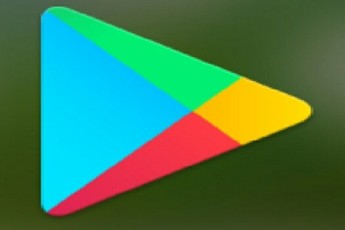 Google Playのアプリのサブスクポリシーを変更!解約方法などを明示!
Google Playのアプリのサブスクポリシーを変更!解約方法などを明示! LINEの「AIR GO」がGoogle Play StoreアプリTOP100で脆弱性を約半数で発見!
LINEの「AIR GO」がGoogle Play StoreアプリTOP100で脆弱性を約半数で発見! 




































